10 Beste Claude MCP -Server, um Ihre Lieblings -Apps zu verbinden
Veröffentlicht: 2025-06-09Das Modellkontextprotokoll, im Volksmund als MCP bekannt, ist das nächste große Ding in dieser KI -Ära. Auf einem hohen Niveau können Sie auf den MCP -Servern Ihren AI -Chatbot mit Apps oder Diensten verbinden und mehr Kontext für Ihr KI -Modell bereitstellen.
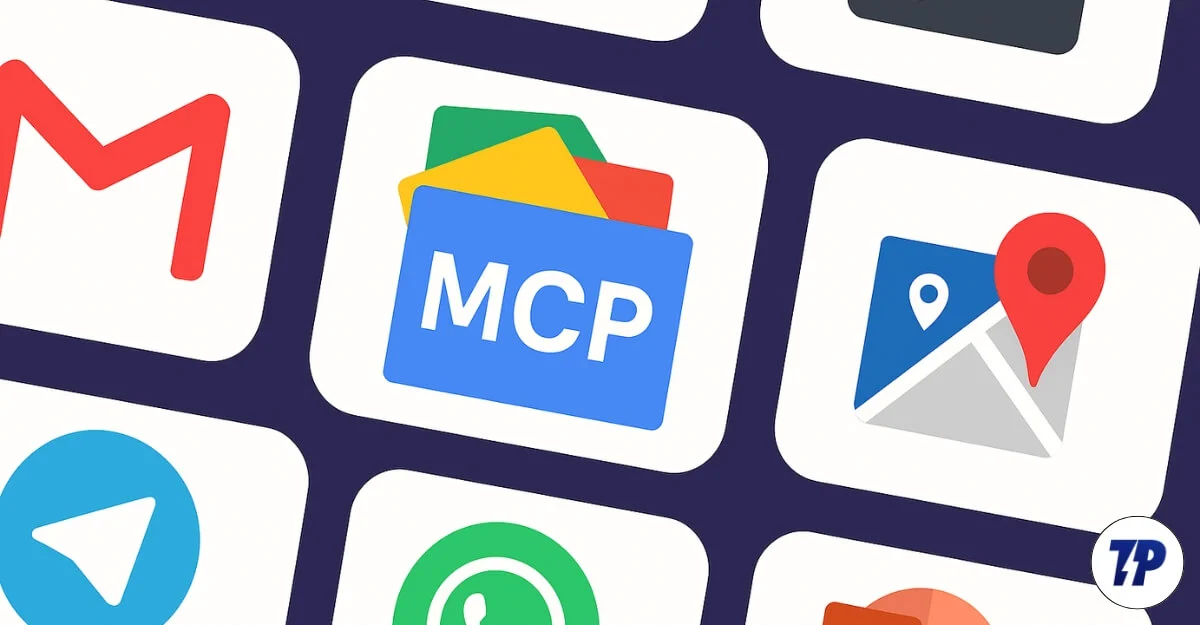
Dadurch wird die Notwendigkeit beseitigt, zwischen Apps zu wechseln und Informationen zwischen Ihrer App und KI -Chatbots wie Claude AI, Chatgpt oder sogar Gemini manuell zu kopieren.
Mit diesen MCP -Servern können Sie Ihre bevorzugten Apps und Dienste wie Slack, Telegramm an Claude AI verbinden und Aufgaben für Sie ausführen.
Inhaltsverzeichnis
Beste MCP -Server für Claude AI
Google Mail MCP Server
Selbst im Jahr 2025 ist die Mehrheit der Fachkräfte, sogar persönliche Gespräche, immer noch von E -Mails abhängig, und Google Mail bleibt unter anderem der beliebte E -Mail -Client, insbesondere für Android -Benutzer.

Mit dem Claude Google Mail MCP -Server können Sie Ihre Google Mail -App mit der Claudeai verbinden und alle Ihre E -Mails analysieren.
Und wenn Sie jemand sind, der professionell ist, kann es überwältigend sein, sortieren, zu suchen und auf jede E -Mail zu antworten. Hier können Sie Ihr Google Mail -Konto mit dem Claude AI MCP -Server verbinden und wichtige Nachrichten schnell finden. Fassen Sie Ihren E -Mail -Inhalt zusammen, entwerfen Sie E -Mails und erstellen Sie zusammengefasste Antworten.
Abgesehen davon, dass der Google Mail MCP -Server dies nur lesen kann, wird auch erweiterte Funktionen geliefert und Sie können E -Mails direkt vom Claude MCP senden.
Der Google Mail MCP -Service ist für die Mehrheit der Benutzer nützlich. Das Einrichten kann jedoch auch für Anfänger überwältigend sein, da auf den Zugriff und die Authentifizierung mit Ihrem Google Mail -Konto ein Google Cloud -Projekt erstellen, Google Mail -API aktiviert und OAuth -Anmeldeinformationen einrichten und später mit Cloud MCP verbinden.
Um es einfach zu machen, habe ich einen einfachen und einfachen Prozess bereitgestellt, um Ihnen zu helfen.
Mithilfe von Google Mail MCP Server mit Google Mail an Claude verbinden
- Um ein Google Cloud -Projekt zu erstellen, gehen Sie zunächst zum Google Cloud Console Dashboard.
- Klicken Sie hier auf das neue Projekt oder Sie können auch ein vorhandenes Projekt verwenden. Für diesen MCP würde ich Sie jedoch auffordern, ein neues Projekt zu erstellen.
- Klicken Sie nun in der oberen linken Ecke des Bildschirms auf das Menü und wählen Sie API & Services . Klicken Sie dann auf aktivierte APIs und Dienste.
- Klicken Sie nun auf die Schaltfläche API hinzufügen oder die API- und Dienste oben aktivieren.
- Und suchen Sie nach Google Mail -API und aktivieren Sie sie
- Klicken Sie nun erneut auf das Menü in der oberen linken Ecke des Bildschirms und wählen Sie API & Services und gehen Sie zu Anmeldeinformationen
- Klicken Sie nun auf die Anmeldeinformationen und wählen Sie die OAuth -Client -ID.
- Geben Sie nun die erforderlichen Details wie App -Namen, App -Typ und Clientname ein. Sobald Sie dies erfolgreich erstellt haben, generiert Google Cloud Console eine JSON -Datei mit Ihren Anmeldeinformationen.
- Laden Sie die Datei herunter und benennen Sie sie in gcp-oauth.keys.json um und speichern Sie sie auf Ihrem Gerät.
- Jetzt müssen Sie den Google Mail MCP -Server auf Ihrem Gerät installieren. Öffnen Sie das Terminal und geben Sie den folgenden Befehl ein: NPX -y @Smithery/CLI Install @gongrzhe/server-gmail-autoauth-mcp-client claude
- Und jetzt klonen Sie das Repository: Git Clone https://github.com/gongrzhe/gmail-mcp-server.git
CD Google Mail-MCP-Server - Als nächstes müssen Sie den Server authentifizieren. Öffnen Sie das Terminal erneut und geben Sie den folgenden Befehl ein: mkdir -p ~/.gmail -mcp
- Verschieben Sie als Nächstes die Datei GCP-OAUTH.KEYS.JSON , die Sie in dieses neu erstellte Google Mail MCP-Verzeichnis heruntergeladen haben. Sie können diesen Befehl verwenden: MV gcp-oauth.keys.json ~/.gmail-mcp/
- Führen Sie diesen Befehl schließlich auf Authenticate aus: NPX @gongrzhe/server-gmail-autoauth-mcp auth.
Wenn Sie Fehler sehen, führen Sie die folgenden Befehle aus, um sie zu beheben:
Mkdir Google Mail-MCP-Test
CD Google Mail-MCP-Test
npm init -y
NPM install @gongrzhe/server-gmail-autoauth-mcp
npx @gongrzhe/server-gmail-autoauth-mcp auth
Node
Es wird eine neue Registerkarte geöffnet, und Sie müssen sich mit Ihrem Google Mail -Konto anmelden, um sich zu authentifizieren. Es dauert im Allgemeinen 1-5 Stunden. Wenn Sie vor Fehler konfrontiert sind, versuchen Sie es nach einiger Zeit erneut.
Sobald Sie erfolgreich authentifiziert haben, öffnen Sie die Claude -Desktop -App auf Ihrem Gerät, wenden Sie sich zu den Einstellungen und dann der Registerkarte Entwickler und klicken Sie auf die Konfigurationsdatei bearbeiten und fügen Sie den folgenden Code zur Bearbeitungskonfigurationsdatei hinzu.
{
"McPservers": {{
"Google Mail": {
"Befehl": "NPX",
"Args": [
"@Gongrzhe/server-gmail-autoAuth-mcp"
]
}
}
}
Und das war's. Starten Sie nun das Gerät neu, und das war's. Sie haben Ihren Google Mail MCP -Server mit der Claude AI verbunden.
Holen Sie sich Google Mail MCP Server
Google Drive MCP Server

Google Drive ist auch eines der beliebtesten Cloud -Speicherdienste, die von vielen Menschen verwendet werden. Wenn Sie auf Android sind, ist dies der Standard -Cloud -Speicher.
Es bietet 15 GB kostenlosen Dateispeicher, in dem alle Ihre kritischen Daten gespeichert sind, einschließlich Daten aus Ihren Google -Diensten sowie WhatsApp -Daten, wenn Sie sie angeschlossen und gesichert haben.
Wenn jedoch mehrere Dateien, Apps und Dienste mit Ihrem Google -Laufwerk verbunden sind, kann es im Pool unbekannter Dateien überwältigend sein, die richtige Datei zu finden.
Dank des Claude MVP MCP Server können Sie Ihr Google -Laufwerk direkt mit der Claude -KI verbinden und die Dateien, nach denen Sie direkt von der Claude -Schnittstelle suchen, mit natürlicher Sprache organisieren und durchsuchen können.
So verbinden Sie Ihr Google -Laufwerk mit MCP an Ihre Claude -Benutzeroberfläche
- Hinweis: Für alle Google -Dienste müssen Sie eine API über die Google Cloud -API -Plattform erhalten. Sie können ein vorhandenes Projekt verwenden oder die Schritte ausführen, um ein neues Projekt zu erstellen und Ihre neue API zu erhalten.
- Gehen Sie zunächst zu Google Cloud Console und klicken Sie auf ein neues Projekt erstellen . Sie können auch die vorhandenen Projekte auswählen, wenn Sie möchten.
- Klicken Sie nun auf das Menü und wählen Sie API & Services . Klicken Sie dann auf APIs und Dienste aktivieren , suchen Sie nach Google Drive und klicken Sie auf Aktivieren.
- Klicken Sie auf das Menü, gehen Sie zur Registerkarte APIS & Services , klicken Sie auf Anmeldeinformationen und fügen Sie dann neue Anmeldeinformationen hinzu . Wählen Sie externe Apps und füllen Sie die erforderlichen Felder wie Support -E -Mail und andere aus.
- Sobald Sie es erstellt haben, laden Sie die JSON-Datei herunter und benennen Sie sie in gcp-oauth.keys.json um und speichern Sie die Datei lokal auf Ihrem Gerät.
- Verwenden Sie nun den folgenden Code und klonen Sie den Google Drive MCP-Server lokal auf Ihr Gerät: Git Clone https://github.com/modelcontextProtocol/servers-archived.git
CD-Server-Archived/SRC/DDRIVE - Verschieben Sie als Nächstes den GCP-OAUTH.KEYS.JSON in den von Ihnen erstellten DDRIP-Ordner und starten Sie den Server als nächstes mit diesem: NPM-Start.
Fügen Sie nun diese Datei der Claude Desktop -Konfigurationsdatei hinzu
{
"McPservers": {{
"DDRIVE": {
"Befehl": "Knoten",
"Args": [
"/Path/to/servers-archived/src/gdrive/index.js"
]
}
}
}
Holen Sie sich Google Drive MCP Server
Telegram MCP Server

Telegram ist die viertgrößte Messaging-Plattform auf der ganzen Welt und eine der größten für Host-Gruppen und -kanäle, die mit Benutzern kommunizieren können.
Telegram unterstützt auch Bots, mit denen Sie Telegrammgruppen problemlos verwalten können. Wenn Sie es jedoch mit den LLMs wie Claude AI verbinden, können Sie zusätzliche Möglichkeiten wie das automatische Posten von Inhalten, das Erkennen von Spam und das Durchsuchen des Chat -Verlaufs und die Zusammenfassung des Anwendungsfalls bieten.
Darüber hinaus können Sie auch eine Zusammenfassung aller in der Gruppe vorhandenen Chats erhalten. Sie können auch löschen, eine Gruppe erstellen, die Teilnehmerliste erhalten, alle Administratoren auflisten, eine Liste der vollständigen verbotenen Benutzer erhalten, und vieles mehr sind die Optionen endlos.
Wenn Sie es mit einem LLM wie Claude AI verwenden, haben Sie einen zusätzlichen Vorteil, beispielsweise wenn Sie jemand sind, der Claude verwendet, um Ihre Inhaltsstrategie zu planen, können Sie denselben LLM verwenden, um Inhalte direkt auf der Telegrammplattform zu veröffentlichen.
So verbinden Sie Ihr Telegramm mit dem Claude MCP -Server
- Zunächst benötigen Sie ein API -Entwicklungstool, um Ihren Claude mit Ihrem Telegrammkonto zu verbinden. Sie können telegram.org in Ihrem Browser besuchen und sich mit Ihrer Telefonnummer in Ihrem Telegrammkonto anmelden.
- Klicken Sie anschließend auf die API -Entwicklung und klicken Sie hier auf eine neue App erstellen . Füllen Sie alle erforderlichen Details wie den Titel ein und geben Sie nach dem Telegramm eine API -ID und API -Hash . Halten Sie sie sicher und sicher.
- Als nächstes müssen Sie das Telegramm-Repo mit dem folgenden Code klonen: Git Clone https://github.com/chigwell/telegram-mcp.git
CD Telegram-MCP
NPM Installation - Geben Sie nun Ihre API -Anmeldeinformationen ein, um sich zu authentifizieren: Exportieren Sie telegram_api_id = your_api_id_here
Exportieren Sie telegram_api_hash = your_api_hash_here
Ersetzen Sie Ihre API hier durch Ihre API -Codes, die Sie vom Telegramm erhalten haben - Als nächstes müssen Sie Ihre Telegramm -API -Anmeldeinformationen als Umgebungsvariablen festlegen. Folgen Sie dem folgenden Code, um zu beginnen, und schließlich müssen Sie den Server ausführen. Verwenden Sie diesen Befehl, um den Server auszuführen: NPM -Start
- Kopieren Sie nun die Konfigurationsdatei in Ihre Claude -Desktop -KI und haben Sie Ihr Telegrammkonto erfolgreich an Claude AI angeschlossen. Hier können Sie alle Ihre Telegramm -Chats auflisten, eine Nachricht, eine Telegrammverlauf und vieles mehr senden.
Jetzt müssen Sie Ihren Claude -Desktop anschließen. Fügen Sie den Code in die Claude -Konfigurationsdatei ein
{
"McPservers": {{
"Telegramm": {{
"Befehl": "Knoten",
"Args": [
"/Path/to/telegram-mcp/index.js"
]
}
}
}
Holen Sie sich Telegram MCP Server
Reiseplaner MCP Server

Die Planung von Reisen mit der KI ist eines der nützlichsten und häufig verwendeten Werkzeuge. Es hilft Ihnen, Zeit zu sparen, verglichen mit dem Öffnen von 10 Registerkarten und der Analyse jeder Reiseroute.
Dank AI -LLMs wie Claude AI können Sie sofort personalisierte Reiserouten erhalten. Sie können auch Fragen stellen und Ihre Reiseroute jederzeit ändern. Sie können auch Apps mit den MCP -Servern anschließen und einen Aktionsplan für Ihre Reise erstellen.
So verbinden Sie den Reiseplaner MCP Server mit Claude AI
- Zunächst müssen Sie Ihren Claude mit dem Reiseplaner MCP Server verbinden. Zunächst müssen Sie sicherstellen, dass Sie Node.js, NPM und die Claude -Desktop -App auf Ihrem Gerät installiert haben.
- Sobald Sie installiert haben, klonen Sie das Repo mit dem folgenden Befehl : Git Clone https://github.com/gongrzhe/travel-planer-mcp-server.git
CD Travel-Planner-MCP-Server - Installieren Sie alle Abhängigkeiten mit diesem Befehl: NPM Installieren Sie und starten Sie den Server mit diesem Befehl: NPM Start
- Fügen Sie diesen Code nun der Claude -Desktop -Konfigurationsdatei hinzu:
{
"McPservers": {{
"TravelPlanner": {
"Befehl": "Knoten",
"Args": [
"/Path/to/travel-planner-mcp-server/index.js"
]
}
}
} - Starten Sie nun den MCP -Server, suchen Sie Ihre Claude -Desktop -Datei und fügen Sie den Reiseplaner MCP -Server in die Liste hinzu. Sobald Sie dies getan haben, speichern und starten Sie Ihren Claude -Desktop neu und Sie können ihn mit den Google Maps anschließen und Sie können Ihre Reisen planen.
Holen Sie sich Travel MCP Server

Spotify MCP Server

Spotify ist der beliebteste Musik -Streaming -Service der Welt. Tatsächlich ist es ein Top -Musik -Streaming -Service mit mehr als 35% Marktanteil.
Mit dem MCP-Server können Sie Ihr Spotify-Konto an die LLM anschließen und Ihre Spotify Music freihändig steuern.
Während es auch mit Start -and -Pause -Wiedergabesteuerungen ausgestattet, Musik -Client gesucht und findet, Informationen zum Titel erhalten und Spotify verwalten, ist der größte Vorteil dieses MCP -Servers die Möglichkeit, Ihre vorhandenen Wiedergabelisten zu verwalten, zu erstellen und zu aktualisieren.
Die Verwaltung von Spotify -Playlists ist eine der schmerzhaften Jobs bei der Verwendung der App. Durch die Verwendung des LLM erleichtert es Ihnen jedoch einfach. Zum Beispiel können Sie die Songs vollständig entfernen oder die Songs mit demselben Genre oder Künstler hinzufügen, was einige Zeit in Anspruch nehmen kann, wenn Sie es manuell tun.
Sie können es auch verwenden, um eine Verbindung herzustellen und zu entdecken, sowie verwandte Musik -Tracks und diese zu Ihrer Wiedergabeliste hinzufügen.
So verbinden Sie den Spotify MCP -Server mit dem Claude
- Stellen Sie den Knoten sicher. JS und NPM, die auf Ihrem Gerät installiert sind, müssen außerdem über ein Spotify -Entwicklerkonto verfügen, um Ihr Spotify -Konto mit dem Claude MCP -Server zu verbinden. Ein Spotify -Entwicklerkonto ist kostenlos. Sie können sich kostenlos auf der Website anmelden.
- Sobald Sie sich erfolgreich angemeldet haben, gehen Sie zum Spotify Developer Dashboard und klicken Sie oben auf eine App erstellen , geben Sie ihm einen Namen und eine Beschreibung an. Speichern Sie nun die App, und Sie erhalten eine Entwickler- und Client -ID und einen geheimen Client -Code.
- Klicken Sie nun auf die App, öffnen Sie die Einstellungen und klicken Sie auf Hinzufügen. Jetzt müssen Sie das Repo mit dem folgenden Befehl klonen und alle Abhängigkeiten installieren: Git Clone https://github.com/varunneal/spotify-mcp.git
CD Spotify-MCP - Installieren Sie die Abhängigkeiten mit: NPM Installation
- Erstellen Sie nun eine neue .env -Datei und speichern Sie sie im Stamm dieses Repo.
Spotify_Client_id = your_client_id_here
Spotify_client_secret = your_client_secret_here
Spotify_redirect_uri = http: // localhost: 3000/callback
Port = 3000
Ersetzen Sie diese durch die Spotify -Werte. - Starten Sie nun den MCP -Server mit diesem Befehl neu: NPM Start
- Jetzt müssen Sie Änderungen an der Claude -Konfigurationsdatei vornehmen und den Spotify MCP -Server hinzufügen:
{
"McPservers": {{
"Spotify": {
"Befehl": "Knoten",
"Args": [
"/Path/to/spotify-mcp/index.js"
]
}
}
} - Jetzt können Sie alle Ihre Spotify -Playlist -Songs abspielen und sie anhand Ihrer Einstellungen anpassen.
Holen Sie sich Spotify MCP Server
Terminalcontroller
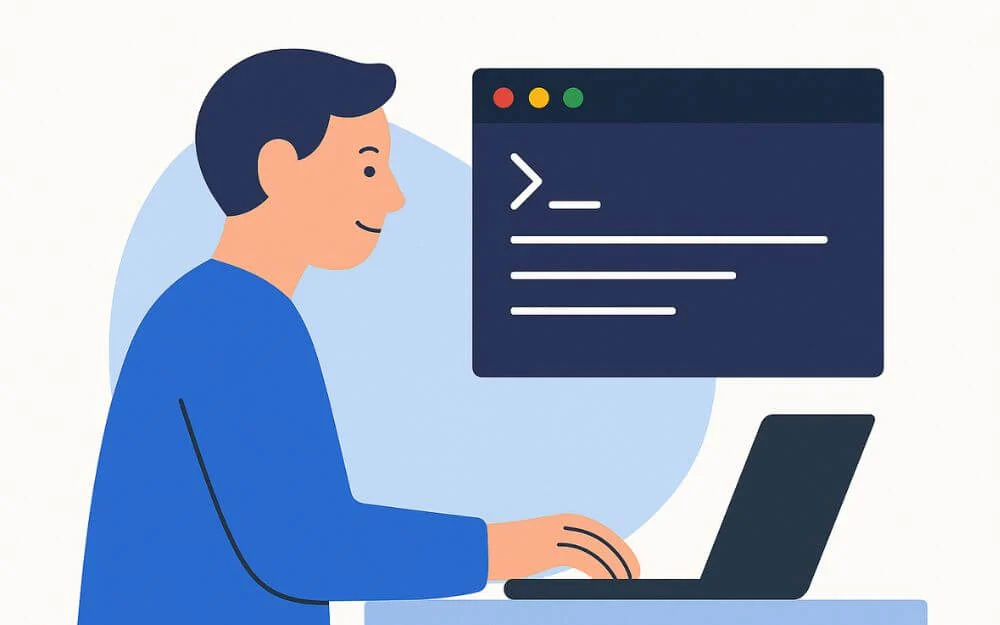
Die Verwendung der Befehlszeile oder eines Terminals kann überwältigend sein, insbesondere wenn Sie Anfänger sind.
Dennoch verlangt die meisten Anwendungen Terminalwissen, damit die Apps funktionieren. Zum Beispiel erfordert das Verbinden Ihres Claude MCP -Dienstes mit den Apps auch Terminalwissen.
Zum Glück, dank des Terminal MCP Servers. Jetzt können Sie den Claude MCP -Server anschließen und eine natürliche Sprache verwenden, um Befehle in das Terminal zu verbinden und zu schreiben.
Und auch nicht jeder kann sich an Terminalbefehle erinnern. Wenn Sie einen Befehl vergessen haben oder es schwer haben, mit einem Terminal zu interagieren, können Sie einfach die natürliche Sprache verwenden, genau wie Sie chatten und mit dem KI -Chatbot interagieren.
Wenn Sie sich Sorgen machen, unerwünschte Änderungen vorzunehmen. Mach dir keine Sorge. Der Claude MCP verfügt außerdem über eine zusätzliche Sicherheitschicht, indem Sie Ihnen mitteilen, was der Befehl tun wird. Sie können es bestätigen, bevor Sie Risiken eingehen und den Befehl ausführen.
So verbinden Sie Ihren Claude MCP -Server mit Ihrem Terminal
- Um das Terminal zuerst zu verwenden, müssen Sie sicherstellen, dass Sie über Node.js auf Ihrem Gerät und auch NPM installiert sind.
- Sobald Sie das Gerät haben, müssen Sie den Terminal MCP -Server auf Ihrem Gerät klonen und installieren. Verwenden Sie zunächst den folgenden Befehl, um es auf Ihrem Gerät zu installieren und die Abhängigkeiten zu installieren, indem Sie den folgenden Befehl folgen, und dann den Server ausführen.
Git Clone https://github.com/gongrzhe/terminal-controller-mcp.git
CD Terminal-Controller-MCP - Führen Sie nun den Server mit diesem Befehl aus: NPM installieren Sie und starten Sie dann den Server: NPM Start
- Als nächstes müssen Sie Ihren Claude MCP -Server mit dem Claude -Desktop anschließen, Ihre Claude -Desktop -Einstellungsdatei öffnen und den Server dazu hinzufügen.
{
"McPservers": {{
"Terminal": {
"Befehl": "Knoten",
"Args": [
"/Path/to/terminal-controller-mcp/index.js"
]
}
}
} - Sobald Sie die Claude -Konfigurationsdatei konfiguriert haben, können Sie sie verwenden, um alle Befehle wie Neustart, alle Dateien in Ihrem spezifischen Verzeichnis, Systemfehler, Löschen der Datei und vieles mehr aufzulisten. Sie können mit Claude mit natürlicher Sprache direkt interagieren, und Ihr Terminal erledigt den Job für Sie.
Holen Sie sich Terminal MCP Server
Todoist
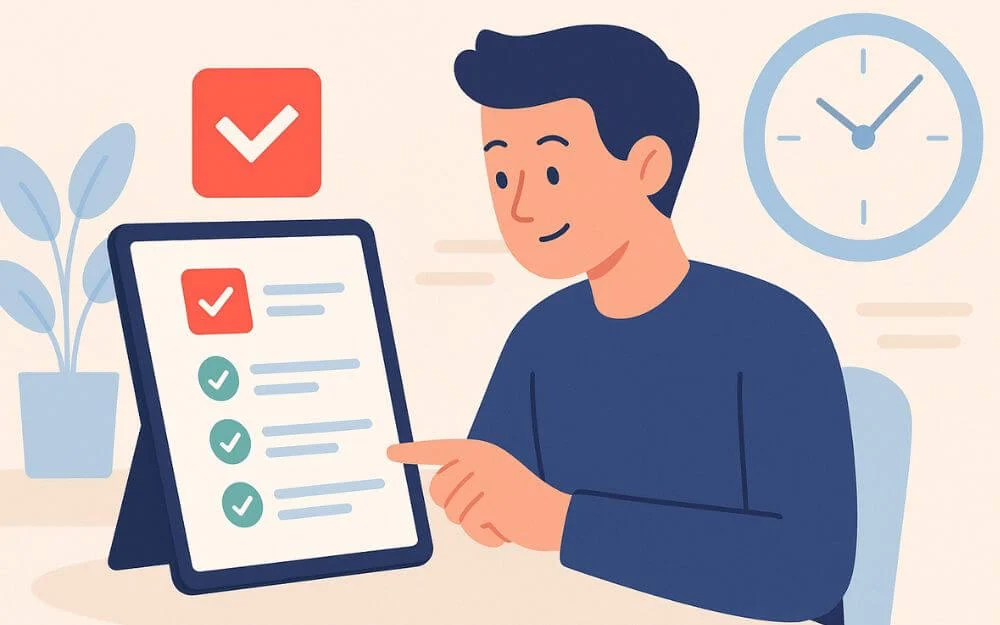
Wenn Sie uns verfolgt haben, wissen Sie, wie sehr wir To-Do-Listen lieben. Wir haben viele Anleitungen, die mit den besten Techniken und Leitfäden zum Erstellen einer personalisierten Aufgabenlisten-App abdecken.
Glücklicherweise können Sie jetzt Ihren Claude oder einen anderen LLM direkt an Ihre KI anschließen und alle Ihre Aufgaben an einem Ort verwalten.
Da viele LLMs jetzt auch mit der Einführung einer Speicherfunktion begonnen haben, die sich an alle Details erinnern kann, die Sie mit dem Chat interagiert haben. Mit dieser Funktion können Sie Ihren Tag mit dem LLM planen.
Sie können direkt ein Claude -LLM verwenden, um schnell Updates hinzuzufügen und Aufgaben zu organisieren, ohne sich selbst daran zu erinnern.
Es lässt es nicht nur für Sie leichter funktionieren, sondern hilft Ihnen auch, Aufgaben zu organisieren und Aufgaben zu erstellen, die mehr umliegende Aufgaben erstellen, anstatt vage Aufgaben zu erstellen. Außerdem können Sie auch mehrere Prinzipien für Aufgabenlisten in der LLM selbst verwenden. Sobald Sie eine detaillierte Aufschlüsselung Ihrer Aufgabe haben, können Sie sie Ihrer To-Do-Liste hinzufügen, da dies am beliebtesten und hilfsbereitsten ist.
Wir haben eine detaillierte Anleitung zum Erstellen von personalisierten und umsetzbaren Aufgaben auf To-Do-Listen. Sie können diese Prinzipien nutzen, um bessere Aufgaben zu erstellen.
So verbinden Sie Claude mit der Todoist -App
- Bevor Sie Ihre Claude -KI mit Ihrem Todoist verbinden, müssen Sie ein Konto in Todoist haben.
- Wenn Sie kein Konto haben, erstellen Sie ein Konto, das ein Muss ist, um Ihre Arbeit mit Claude AI LLM zu verbinden. Wenn Sie es verwendet haben, können Sie auch die Timtick To-Do-List-App verwenden. Wenn Sie die Todoist -App nicht wollen, ist der Prozess sehr ähnlich. Wenn Sie die Timtick -App verwenden, gehen Sie zur Website und erstellen Sie ein Konto.
- Wenn Sie sich jetzt mit Ihrem Konto anmelden, gehen Sie zu Einstellungen und Integration und finden Sie das API -Token und kopieren Sie es.
- Verwenden Sie nun den folgenden Befehl, um das Repo und die Abhängigkeiten zu klonen.
Git Clone https://github.com/abhiz123/todoist-mcp-server.git
CD TODOIST-MCP-SERVER - Installieren Sie nun alle Abhängigkeiten mit diesem Befehl: NPM Installation.
- Erstellen Sie eine .EnV -Datei im Stammvermögen des Projekts und ersetzen Sie hier das tatsächliche API -Token und fügen Sie sie im folgenden Befehl dem erforderlichen Code hinzu.
Todoist_api_token = your_todoist_api_token_here
Port = 3000 - Starten Sie nun den Server: NPM Start
- Schließen Sie den Desktop mit anderen MCP -Clients an und fügen Sie den MCP -Client zu Ihrer Claude -Desktop -KI hinzu.
{
"McPservers": {{
"Todoist": {{
"Befehl": "Knoten",
"Args": [
"/Path/to/todoist-mcp-server/index.js"
]
}
}
} - Sobald Sie die Datei erfolgreich bearbeitet und Ihrem Claude -Desktop hinzugefügt haben, können Sie hier Ihre neue Karte erstellen, alle heute fällig anzeigen, Ihre Aufgabe vollständig markieren und die Aufgabe an einem Ort auflisten.
Holen Sie sich Todoist MCP Server
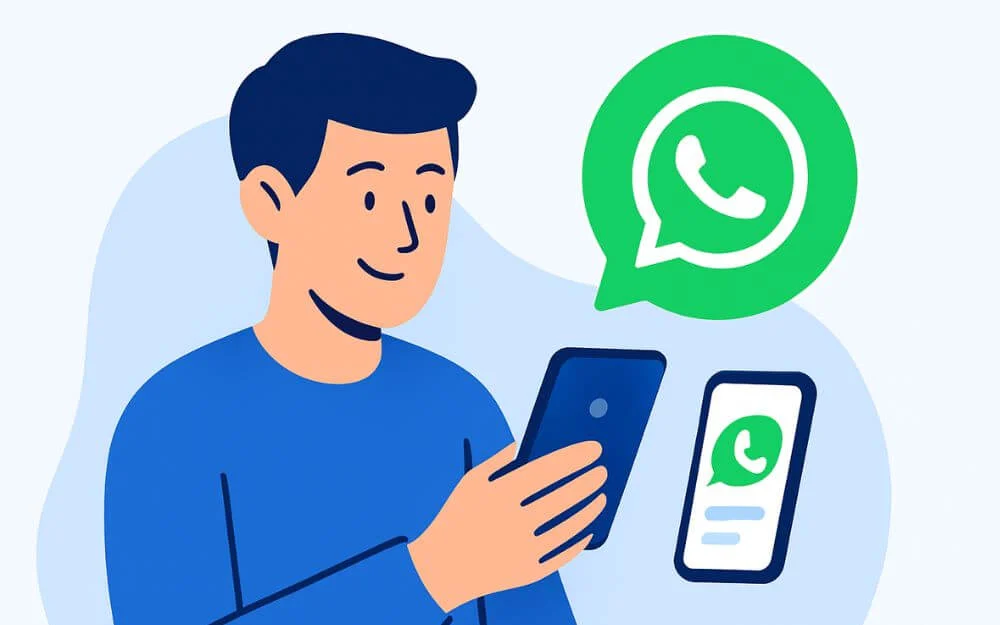
WhatsApp ist auch eine der beliebtesten Messaging -Plattformen der Welt. In Indien handelt es sich um eine Standard -Messaging -Plattform für die Mehrheit der Benutzer.
Mit der Einführung von Kanälen und Gruppen ist WhatsApp auch für viele Teams und viele Gemeinden zu einer primären Kommunikationsplattform geworden. Mit dem Claude MCP -Server können Sie Ihr WhatsApp -Konto direkt an die Claude -KI anschließen und auf alle Ihre Nachrichten zugreifen, sie zusammenfassen und auch Nachrichten direkt von der Claude -Schnittstelle an Ihre WhatsApp senden.
Dank des Claude MCP -Servers können Sie auch Funktionen mitbringen, die noch nicht auf WhatsApp verfügbar sind. Beispielsweise können Sie auch Nachrichten planen und alle Ihre Gruppenkonversationen an einem einzigen Ort von Ihrer Claude -Schnittstelle zusammenfassen.
Wenn Sie ein Team verwenden, können Sie die Nachrichten auch zusammenfassen und an Ihre To-Do-List-App anschließen und zu Ihren Aufgaben hinzufügen, was es insgesamt zur besten Möglichkeit macht, Ihr WhatsApp-Konto mit dem Claude MCP-Desktop-Server zu verbinden.
So verbinden Sie Ihren Claude MCP -Server mit dem WhatsApp MCP -Server
- Um den WhatsApp -MCP -Server einzurichten und eine Verbindung zu Claude herzustellen, müssen Sie den Knoten installieren. JS auf Ihrem Gerät und NPM -Desktop. \
- Stellen Sie nun sicher, dass Sie über ein WhatsApp -Active -Konto auf Ihrem Telefon ausgeführt werden, und installieren Sie den Google Chrome -Browser für die WhatsApp -Webautomation.
- Sobald Sie dies getan haben, klonen Sie das Repository mit dem folgenden Befehl und installieren Sie alle Abhängigkeiten mit dem Befehl npm install.
Git Clone https://github.com/lharries/whatsapp-mcp.git
CD WhatsApp-MCP
{
"McPservers": {{
"WhatsApp": {
"Befehl": "Knoten",
"Args": [
"/Path/to/whatsapp-mcp/index.js"
]}
}
} - Installieren Sie als Nächst
- Starten Sie nun den MCP -Server und verbinden Sie schließlich Ihr Claude -Konfigurationskonto und verwenden Sie Ihre WhatsApp.
Holen Sie sich Google Mail MCP Server
Telefon MCP -Server

Telefon MCP Server ist der leistungsstärkste MCP -Server, mit dem Sie Ihr Android -Smartphone automatisieren und steuern können.
Mit diesem MCP -Server können Sie Ihr Android -Smartphone direkt an den Claude MCP -Server anschließen und einen Anruf tätigen, Textnachrichten senden, Musik abspielen, Ihre Benachrichtigungen zusammenfassen und alles andere mithilfe Ihrer natürlichen Sprache mithilfe der Claude -Desktop -Oberfläche verwenden.
Sie können vollständig mit Ihrem Smartphone und allen Funktionen der Claude -Desktop -Oberfläche interagieren.
So verbinden Sie Ihr Android -Smartphone mit dem Claude MCP -Server
- Um Ihr Smartphone mit dem Claude MCP -Server zu verbinden, müssen Sie zunächst einen Knoten installieren. JS, NPM und auch ADB auf Ihrem Gerät. Folgen Sie diesem Video, um ADB auf Ihrem Gerät zu installieren und einzurichten.
- Sobald Sie ADB installiert haben, stellen Sie sicher, dass Ihr Smartphone den Entwicklermodus und das USB -Debugging aktiviert hat.
- Installieren Sie den folgenden Befehl und installieren Sie alle Abhängigkeiten.
Git Clone https://github.com/hao-cyber/phone-mcp.git
CD-Telefon-MCP - Stellen Sie sicher, dass USB -Debugging auf Ihrem Gerät aktiviert ist. Sie können es mit diesem Befehl in Ihrem Terminal testen: ADB -Geräte
- Installieren Sie NPM Installieren Sie ABD Führen Sie den Server mit dem NPM -Start aus
- Schließen Sie Ihr Handy an einen USB an und autorisieren Sie den MCP -Server, bearbeiten Sie die vollständige Datei in der Claude -Desktop -App und verbinden Sie Ihr Smartphone erfolgreich mit Ihrem Claude MCP -Server.
{
"McPservers": {{
"Telefon": {
"Befehl": "Knoten",
"Args": [
"/Path/to/phone-mcp/index.js"
]
}
}
}
Holen Sie sich Android MCP Server
Microsoft Powerpoint MCP Server

Beenden Sie schließlich die Liste, um die langweiligsten Aufgaben in Ihrem täglichen Workflow zu automatisieren.
Mit dem Microsoft Powerpoint MCP Server können Sie Präsentationen mithilfe der natürlichen Sprache selbst erstellen, bearbeiten und automatisieren.
Da Sie direkt mit Claude schreiben, können Sie diesen Prozess auch automatisieren, indem Sie die relevanten Informationen, relevanten Quellen und alles hinzufügen. Sie automatisieren nicht nur den aktuellen PowerPoint-Erstellungsprozess, sondern fügen auch mehr Kontext hinzu und erstellen qualitativ hochwertige PowerPoint-Präsentationen, die besonders für Schüler oder jemanden, der berufstätig ist, detaillierte und fortgeschrittene Präsentationen nützlich sein kann.
So verbinden Sie Ihren Claude an Ihre Microsoft PowerPoint -Präsentationen
- Installieren Sie zuerst den Knoten. JS, NPM und Microsoft Powerpoint auf Ihrem Gerät.
- Klonen Sie nun das Repository mit dem folgenden Anschlussbefehl und installieren Sie alle Abhängigkeiten mit dem Befehl npm install .
Git Clone https://github.com/gongrzhe/office-bowerpower-mcp-server.git
CD Office-PowerPoint-MCP-Server - Installieren Sie Abhängigkeiten mit diesem Befehl: NPM Installieren Sie ABD den Server starten: NPM -Start
- Führen Sie nun den MCP -Server mithilfe von NPM Start aus und verbinden Sie den PowerPoint MCP -Server schließlich mit dem Client -Setup.
{
"McPservers": {{
"Steckdose": {
"Befehl": "Knoten",
"Args": [
"/Path/to/office-powerpoint-mcp-server/index.js"
]
}
}
}
Und das heißt, Sie haben Ihren Microsoft Powerpoint erfolgreich mit dem Claude MCP verbunden. Sie können direkt mit ihm interagieren und Ihre Präsentationen erstellen. Sie können eine neue Präsentation erstellen, eine Folie hinzufügen, ein Bild einstellen, exportieren und Ihre aktuellen Folien und mehr zusammenfassen.
Holen Sie sich PowerPoint MCP Server
Verbinden Sie Ihre Lieblings -Apps mit Claude AI
Wir fangen gerade erst an. Glücklicherweise gibt es bereits viele MCP -Server für Claude AI, mit denen Sie mit Ihren Lieblings -Apps interagieren können.
Mit dem jüngsten Zerodha Kite MCP können Sie Ihr Kite -Handelskonto mit Claude AI verbinden und Ihr Aktienportfolio analysieren, Ihre Aktien verfolgen und detaillierte Berichte erhalten.
Mit unserem ersten Windows -Datei -MCP -Server kann Claude eine Verbindung mit einem lokalen Dateisystem auf Ihrem Gerät herstellen und mit Ihren Dateien interagieren.
Das Beste daran ist, dass MCP -Dienste kostenlos mit Ihrer Claude -KI beginnen können, und Sie können Ihre täglichen Bohraufgaben automatisieren und detaillierte Analysen Ihres aktuellen Prozesses erhalten.
Es gibt Hunderte von MCP -Servern, die jeden Tag aufgebaut werden, die jedem Benutzer helfen können, sich mit ihren bevorzugten Apps und Diensten zu verbinden und zu interagieren. Wenn Sie Probleme haben, während Sie diese MCP -Server verbinden. Sie können die Details für MCP -Anweisungen besuchen und unten einen Kommentar abgeben, wenn Sie Probleme und Fehler haben, während Sie sich mit diesen MCP -Diensten verbinden.
